win10网络没有名字怎么办,win10网络没名称的解决方法
发布时间:2016-10-21 14:50:31 浏览数:
win10网络没有名字怎么办?我们的电脑现在都会通过连接无线网络上网,电脑中可以搜索到很多不同的无线网络,每个网络都有自己的名字,以便于区分。但是有用户就跟小编反映,他的win10网络没有名称,直接显示为“网络1”、“网络2”,经常都不知道哪个是哪个。下面就让小编来给大家解答一下吧。
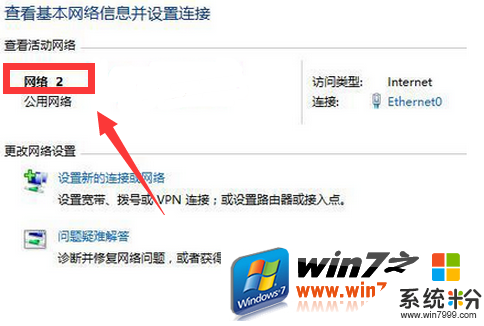
win10网络没名称的解决方法:
1、在win10桌面,使用组合键“win+r”打开“运行”窗口,输入“regedit”并按回车。
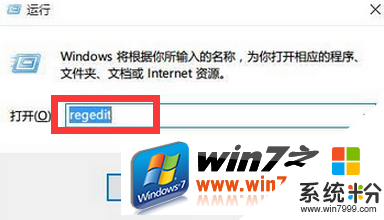
2、在“注册表编辑器”窗口,依次展开:HKEY_LOCAL_MACHINE\SOFTWARE\Microsoft\Windows NT\CurrentVersion\NetworkList。

3、展开“NetworkList”项,找到“Profiles”项,在该项下面,会看到一个或多个子项,每一项即代表一个网络。
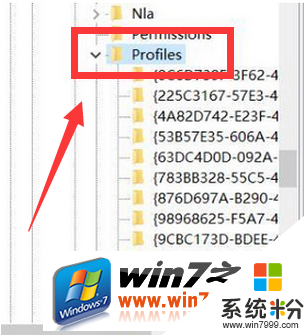
4、选中其中一项,并在注册表编辑的右侧便会显示相应的键名和键值,找到名称为“ProfileName”的键,就代表网络名称。
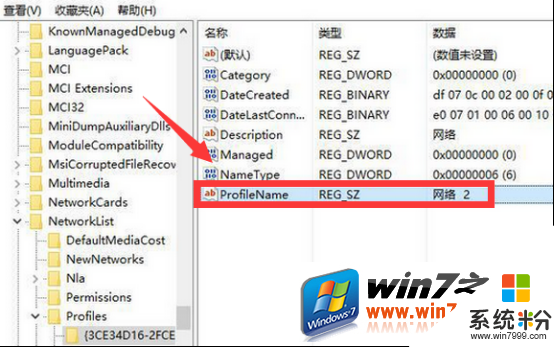
5、要修改网络名称,只需双击该项,并在弹出的对话框中修改网络名称就行了。
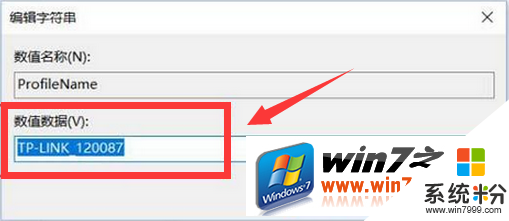
【win10网络没名称的解决方法】的全部内容如上述的步骤,觉得有用的话,建议收藏该教程。更多的电脑系统下载后遇到的操作故障都可以上系统粉查看解决的方法。